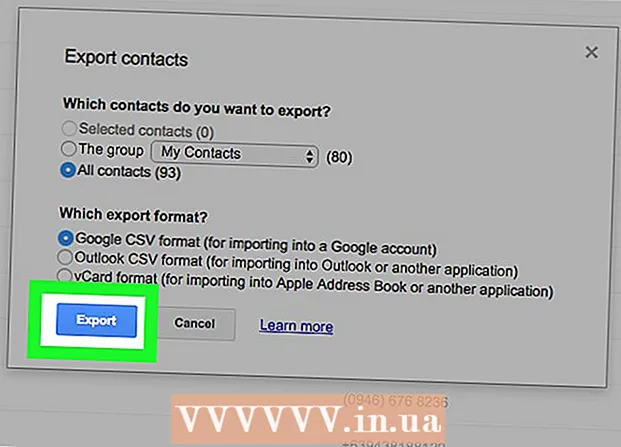작가:
John Stephens
창조 날짜:
24 1 월 2021
업데이트 날짜:
1 칠월 2024

콘텐츠
이 wikiHow는 PC와 Mac에서 Microsoft Office를 활성화하는 방법을 알려줍니다. Office 365 요금제에 등록한 경우 Office를 활성화 할 필요없이 Microsoft 계정으로 로그인하기 만하면됩니다. 정품 버전의 Microsoft Office를 구입하는 경우 Microsoft Office 제품 패키지에 포함 된 25 자리 제품 키가 필요합니다. 제품 키를 사용하여 Office 앱 또는 웹 사이트에서 Office를 정품 인증 할 수 있습니다.
단계
방법 1/3 : Microsoft 계정 사용
. 이 버튼은 작업 표시 줄의 왼쪽 하단에 Windows 로고가 있습니다.

Office 제품을 클릭합니다. 프로그램을 시작하려면 Word 또는 Excel과 같은 제품을 클릭하십시오.- 컴퓨터에 Microsoft Office가 설치되어 있지 않은 경우 온라인으로 다운로드 할 수 있습니다.
딸깍 하는 소리 활성화 (활성화 됨). 이 옵션은 열쇠 아이콘 아래에 있습니다.

딸깍 하는 소리 로그인 (로그인)은 "활성화"옵션 아래에 있습니다.
Microsoft 계정으로 로그인하십시오. Microsoft 계정과 관련된 이메일 주소와 암호를 입력하십시오.

화면의 지시를 따르고 다음 (다음). 활성화 프로세스가 완료됩니다.- 계정이 구독에 대한 최대 설치 수를 초과 한 경우 다른 컴퓨터에서 설치를 비활성화해야 할 수 있습니다.
방법 2/3 : Office 앱에 제품 키 입력
Office 제품을 클릭합니다. 프로그램을 시작하려면 Word 또는 Excel과 같은 제품을 클릭하십시오.
- 제품 키가 이미 있지만 컴퓨터에 아직 Microsoft Office를 설치하지 않은 경우 Office 웹 사이트를 엽니 다.
딸깍 하는 소리 활성화 열쇠 아이콘 아래에 있습니다.
딸깍 하는 소리 제품 키 입력 (제품 키 입력). 이 옵션은 "활성화"아래에 있습니다.
제품 키를 입력 한 다음 tiếp tục. 대시없이 25 자리 제품 키를 입력합니다.
딸깍 하는 소리 온라인 사용 (온라인 코드 사용). 이 옵션은 "계정에이 키 추가"상자에 있습니다.
딸깍 하는 소리 로그인 또는 새로운 계정을 생성 (새 계정을 만들). 이미 Microsoft 계정이있는 경우 계정과 연결된 이메일 주소 및 암호로 로그인합니다. 이미 Microsoft 계정이있는 경우 "새 계정 만들기"를 클릭하고 화면의 지침에 따라 새 계정을 만들어야합니다.
딸깍 하는 소리 활성화 완료 (활성화 완료). 따라서 정품 인증이 완료되고 제품 키가 Microsoft 계정에 연결되었습니다. 광고
3 가지 방법 중 3 : Office 웹 사이트에 제품 키 입력
접속하다 https://setup.office.com/ 웹 브라우저를 사용합니다. 이 웹 사이트는 Microsoft Office를 활성화하고 다운로드하는 데 도움이됩니다.
딸깍 하는 소리 로그인. 이 빨간색 버튼은 첫 번째 단계 아래에 있습니다.
- Microsoft 계정이없는 경우 "새 계정 만들기"를 클릭합니다. 이름, 성, 이메일 주소를 제공하고 Microsoft 계정에 대한 암호를 생성하라는 메시지가 표시됩니다.
Microsoft에 로그인하고 다음 (다음). Microsoft 계정과 연결된 이메일 주소와 암호를 사용하십시오.
빈칸에 25 자의 제품 키를 입력합니다. 제품 키는 Microsoft Office 제품군과 함께 제공되는 카드 또는 영수증에 인쇄되어 있습니다.
국가 또는 지역 및 언어를 선택한 다음 다음. 제품 키를 입력하는 드롭 다운 상자를 사용하여 언어 및 국가 / 지역을 선택합니다. 완료되면 다음을 클릭하십시오.
자동 갱신을 확인한 다음 다음. 자동 갱신을 켜거나 끄려면 스위치를 사용하십시오. 이 기능은 기본적으로 활성화되어 있습니다.
신용 카드 정보를 입력하고 다음. 자동 갱신을 사용하는 경우 양식에 신용 카드 정보를 입력해야합니다. 활성화 기간이 종료되고 Microsoft Office를 갱신해야 할 때 신용 카드에 자동으로 청구됩니다.
딸깍 하는 소리 다음. Microsoft Office를 다운로드 할 수있는 Microsoft 계정 페이지로 이동합니다.
딸깍 하는 소리 설치 (환경). 이 옵션은 사용할 수있는 설치 수를 표시하는 첫 번째 상자 아래에 있습니다. 설치 정보 페이지로 리디렉션됩니다.
- 버튼을 클릭 설치 설정 정보와 반대입니다. Microsoft Office 설치 파일이 다운로드됩니다. 설치 파일을 사용하여 Microsoft Office를 설치합니다. 광고